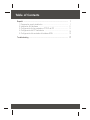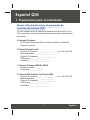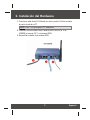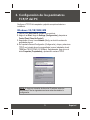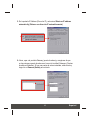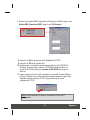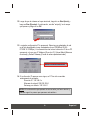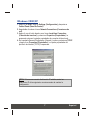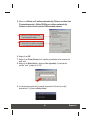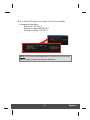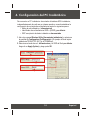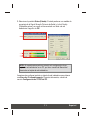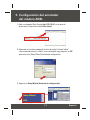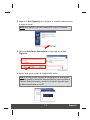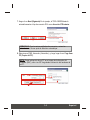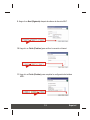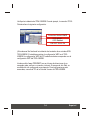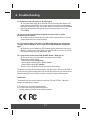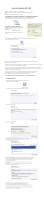Trendnet TEW-435BRM Quick Installation Guide
- Categoría
- Redes
- Tipo
- Quick Installation Guide
El Trendnet TEW-435BRM es un módem router ADSL inalámbrico 54Mbps 802.11g que permite compartir tu conexión a Internet de alta velocidad con varios dispositivos a la vez. Con su tecnología inalámbrica incorporada, puedes conectar tus computadoras, smartphones, tablets y otros dispositivos habilitados para Wi-Fi a Internet sin necesidad de cables. También cuenta con 4 puertos LAN para conectar dispositivos por cable, como consolas de videojuegos o impresoras. Además, este dispositivo te permite crear una red segura con encriptación WEP para proteger tus datos y privacidad.
El Trendnet TEW-435BRM es un módem router ADSL inalámbrico 54Mbps 802.11g que permite compartir tu conexión a Internet de alta velocidad con varios dispositivos a la vez. Con su tecnología inalámbrica incorporada, puedes conectar tus computadoras, smartphones, tablets y otros dispositivos habilitados para Wi-Fi a Internet sin necesidad de cables. También cuenta con 4 puertos LAN para conectar dispositivos por cable, como consolas de videojuegos o impresoras. Además, este dispositivo te permite crear una red segura con encriptación WEP para proteger tus datos y privacidad.


















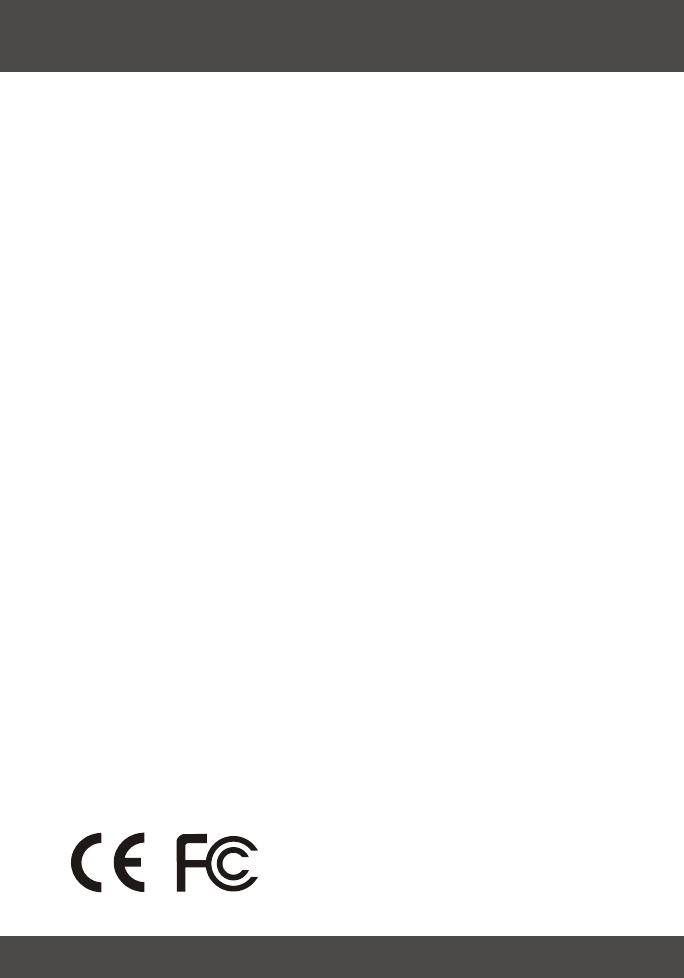

Transcripción de documentos
TEW-435BRM 54Mbps 802.11g ADSL Modem Router Quick Installation Guide Guide d'installation rapide du Routeur Modem ADSL 54Mbps 802.11g Anleitung zur Schnellinstallation des 54Mbps 802.11g ADSL Modem Router Guía de Instalación Rápida Enrutador Módem ADSL de 54Mbps 802.11g Version 02.01.2005 TRENDnet TRENDware, USA What's Next in Networking Copyright ©2005. All Rights Reserved. TRENDware International, Inc. Table of Contents Español ..................................................................................................... 1. Preparación para la instalación ......................................................... 2. Instalación del Hardware ................................................................... 3. Configuración de los parámetros TCP/IP del PC .............................. 4. Configuración del PC Inalámbrico ..................................................... 5. Configuración del enrutador del módem ADSL ................................. 1 1 2 3 10 12 Troubleshooting ........................................................................................ 17 Español QIG 1. Preparación para la instalación Buscar información sobre el proveedor de servicios de Internet (ISP) Por favor verifique su tipo de conexión de banda ancha a Internet DSL con su ISP y compruebe que tiene toda la información para uno de los siguientes tipos de conexión: A.Conexión IP dinámica El ISP puede requerir que utilice un nombre de anfitrión o nombre de dominio en particular. B. Conexión IP estática o fija Dirección IP de Internet:_____. _____._____._____ (p. ej. 215.24.24.129) Máscara de subred: _____. _____._____._____ Dirección IP de gateway: ____. _____._____._____ DNS primario:_____ _____._____._____ Secundario:_____. _____._____._____ C. Conexión IP dinámica PPPoE o PPPoA Nombre de usuario: _________ Contraseña: ________________ D. Conexión IPoA Estática o Fija (IP sobre ATM) Dirección IP de Internet:_____. _____._____._____ (p. ej. 215.24.24.129) Máscara de subred: _____. _____._____._____ Dirección IP de gateway: ____. _____._____._____ DNS primario:_____ _____._____._____ Secundario:_____. _____._____._____. 1 Español 2. Instalación del Hardware 1. Conecte un cable de red RJ-45 desde uno de los puertos LAN del enrutador al puerto de red de su PC. NOTA: Paso 1: no aplica para el PC inalámbrico. 2. Conecte la línea de teléfono ADSL desde el puerto WAN en el TEW435BRM (el conector RJ11) a la terminal ADSL. 3. Encienda el enrutador de su módem ADSL. TEW-435BRM 3 1 2 2 Español 3. Configuración de los parámetros TCP/IP del PC Configure el TCP/IP del computador y ajústelo en opción alambrico e inalámbrico. Windows 95/98/98SE/ME 1. Vaya al botón Start (Inicio) ubicado en su escritorio. 2. Haga clic en Start, luego en Settings (Configuración) y después en Control Panel (Panel de Control). 3. Haga doble clic en el icono Network (Red) y se abrirá la ventana de propiedades de red. 4. En la pestaña General Configuration (Configuración), ubique y seleccione TCP/IP con la tarjeta de red correspondiente (como el adaptador de red TRENDnet TE100-PCIWN 10/100Mbps). Seguidamente, haga clic en el botón Properties (Propiedades) y aparecerá la ventana TCP/IP. NOTA: Si tiene una conexión de dirección IP estática, anote las direcciones IP de las siguientes secciones antes de cambiar la configuración. 3 Español 5. En la pestaña IP Address (Dirección IP), seleccione Obtain an IP address automatically (Obtener una dirección IP automáticamente). 6. Ahora, vaya a la pestaña Gateway (puerta de enlace) y asegúrese de que no haya ninguna puerta de enlace en la sección Installed Gateways (Puertas de enlace instaladas). Si hay una puerta de enlace instalada, selecciónela y haga clic en Remove (Quitar) para retirarla. 4 Español 7. Diríjase a la pestaña DNS Configuration (Configuración DNS) y haga clic en Disable DNS (Desactivar DNS). Haga clic en OK (Aceptar). 8. Haga clic en OK en la ventana de Propiedades de TCP/IP. 9. Haga clic en OK en la Caja de Red 10. En este punto, la instalación puede requerir archivos del CD-ROM de Windows. Si esto sucede, inserte su CD-ROM de Windows 98 en su unidad de CD-ROM y seleccione unidad de CD-ROM para cargar los archivos. 11. Luego de que los archivos sean cargadas y el mensaje “System Settings Change” (Cambio en la configuración del sistema) aparezca, haga clic en Yes para reiniciar el sistema. Su PC cargará entonces la nueva configuración TCP/IP. NOTA: Si este mensaje no aparece, necesitará reiniciar su PC manualmente. 5 Español 12. Luego de que el sistema se haya reiniciado, haga clic en Start (Inicio) y luego en Run (Ejecutar). A continuación, escriba “winipcfg” en el campo que aparece y haga clic en OK. 13. La caja de configuración IP le aparecerá. Seleccione su adaptador de red en la lista desplegable (como el adaptador de red TRENDnet Te100PCIWN 10/100Mbps). La información actual sobre la dirección IP de su PC aparecerá, a la vez que: IP Address (Dirección IP), Subnet Mask (Máscara de subred) y Default Gateway (Puerta de enlace predeterminada). 14. Si su dirección IP aparece como sigue, su PC ha sido conectado exitosamente al enrutador: Dirección IP: 192.168.0.x Máscara de subred: 255.255.255.0 Gateway por defecto: 192.168.0.1 NOTA: Si la información que aparece no es correcta, por favor reinicie y vuelva a seguir los pasos que aparecen más arriba.s. 6 Español Windows 2000/XP 1. Haga clic en Start, luego en Settings (Configuración) y después en Control Panel (Panel de Control) 2. Haga doble clic sobre el icono Network Connections (Conexiones de red). 3. Haga clic con el botón derecho en el icono Local Area Connection (Conexión de área local) y seleccione Properties (Propiedades). Le aparecerá entonces la caja de propiedades de conexión del área local. 4. En la pestaña General Configuration (General), localice y seleccione TCP/IP y haga clic en Properties (Propiedades). La caja de propiedades del protocolo de Internet (TCP/IP) le aparecerá. NOTA: Si tiene una conexión de dirección IP estática, anote las direcciones IP de las siguientes secciones antes de cambiar la configuración. 7 Español 5. Seleccione Obtain an IP address automatically (Obtener una dirección IP automáticamente) y Obtain DNS Server address automatically (Obtener la dirección del servidor DNS automáticamente). 6. Haga clic en OK. 7. Haga clic en Close (Cerrar) en la caja de propiedades de la conexión de área local. 8. Haga clic en Start (Inicio) y luego en Run (ejecutar). A continuación, escriba “cmd” y haga clic en OK. 9. La ventana emergente del comando le aparecerá. Escriba “ipconfig” después de C:\y presione Enter (Intro). 8 Español 10. Si su dirección IP aparece como sigue, su PC ha sido conectado exitosamente al enrutador: Dirección IP: 192.168.0.x Máscara de subred: 255.255.255.0 Gateway por defecto: 192.168.0.1 NOTA: Si la información que aparece no es correcta, por favor reinicie y vuelva a seguir los pasos que aparecen más arriba. 9 Español 4. Configuración del PC Inalámbrico Para conectar su PC inalámbrico al enrutador del módem ADSL inalámbrico, independientemente de cuál sea su sistema operativo, necesita establecer la configuración de su tarjeta de red inalámbrica según los siguientes pasos: • Modo de red inalámbrica : Infraestructura • Identificador de red inalámbrica SSID o (ESSID): por defecto • WEP encriptación de datos inalámbrica: desconectado 1. Abra el programa Wireless Utility (Herramienta inalámbrica) y seleccione la pestaña de Configuration (Configuración). (El ejemplo utiliza la tarjeta inalámbrica TEW-421PC 802.11g de TRENDnet). 2. Seleccione el modo de red : Infraestructura y la SSID de Red: por defecto. Haga clic en Apply (Aplicar) y luego pulse OK. 10 Español 3. Seleccione la pestaña Status (Estado). Si usted puede ver una medida de porcentaje de la Signal Strength (Potencia de Señal) y la Link Quality (Calidad de enlace), es porque se ha conectado con éxito a la red inalámbrica. Haga clic en OK. NOTA: Si necesita más ayuda con relación a la configuración de su tarjeta de red inalámbrica en su PC, por favor consulte el Manual del Usuario de su tarjeta de red inalámbrica. Asegúrese de configurar también su tarjeta de red inalámbrica para obtener una dirección IP automáticamente. Para más información, consulte la sección Configuración del TCP/IP del PC. 11 Español 5. Configuración del enrutador del módem ADSL 1. Abra su navegador Web. Escriba http://192.168.0.1 en la barra de direcciones y luego pulse la tecla Enter (Intro). 2. Aparecerá una ventana emergente de inicio de sesión. Escriba “admin” como nombre de usuario y “admin” como contraseña, luego haga clic en OK para entrar en el Setup Wizard (Asistente de configuración). 3. Haga clic en Setup Wizard (Asistente de configuración). 12 Español 4. Haga clic en Next (Siguiente) para configurar su enrutador inalámbrico para el acceso a Internet. NOTA: En el ejemplo, el tipo de Conexión DSL es una “IP Dinámica”. 5. Seleccione Auto-Detect (Auto-detectar) y luego haga clic en Next (Siguiente). 6. Espere hasta que el proceso de Auto-detección finalice. Nota: Si el Setup Wizard (Asistente de configuración) no pudo detectar el tipo de conexión a Internet de manera automática, seleccione Manual Selection (Selección manual) y escriba la información requerida según los datos suministrados por su ISP. 13 Español 7. Haga clic en Next (Siguiente) En el ejemplo, el TEW-435BRM detectó automáticamente el tipo de conexión DSL como dirección IP Dinámica. REMARQUE: Pour les autres méthodes de connexion, suivez les instructions sur l'écran après la détection automatique. 8. Seleccione el DNS: Automatic (Automático), y luego haga clic en Copy from PC (Copiar del PC). NOTA: Copie la dirección de su PC en el campo de la dirección del hardware (MAC), sólo si su ISP ha grabado la dirección del hardware de su PC. 14 Español 9. Haga clic en Next (Siguiente) después de obtener la dirección MAC. 10. Haga clic en Finish (Finalizar) para verificar la conexión a Internet. 11. Haga clic en Finish (Finalizar) para completar la configuración del módem ADSL. 15 Español Verifique la instalación del TEW-435BRM. En este ejemplo, la conexión IP DSL Dinámica tiene la siguiente configuración: Connection Method: DHCP SSID: default WEP: Disabled LAN DHCP Server: On ¡Enhorabuena! Ha finalizado la instalación del enrutador de su módem ADSL TEW-435BRM. Si usted desea activar la configuración WEP en el TEW435BRM, la configuración WEP del PC inalámbrico debe corresponder con la configuración WEP del TEW-435BRM. Introduzca http://www.TRENDNET.com en la barra de direcciones de su navegador para verificar su conexión a Internet. Si aparece el sitio Web, su enrutador ha sido configurado correctamente. Para configuraciones más avanzadas, consulte el CD de la Guía del Usuario del TEW-435BRM. 16 Español 6. Troubleshooting Q1: The Wireless Router will not turn on. No LEDs light up A1: The power adapter might not be connected. Please connect the power adapter to the power outlet and check the LEDs again. Please note that using the wrong power adapter might physically damage the unit. If your power adapter is connected to your TEW-435BRM, and you still cannot see any LEDs light up, then press the black button to turn on the TEW-435BRM. Q2: I am not sure what type of Internet broadband connection I have for my DSL connection. How do I find out? A2: You can contact your Internet Service Provider (ISP)’s Customer Service or Technical Support Department for the correct information. Q3: I specified the IP address 192.168.0.1 in my Web browser, but an error message says "The page cannot be displayed". How can I get into the TEW-435BRM web configuration page? A3: Please check your hardware and TCP/IP settings again by following the instructions in sections 1-3, make sure the Power, WAN, and on the LAN LEDs are on. Then try to access the configuration page using your Web Browser again. Q4: I cannot see the wireless network with the SSID “default”. What can I do? A4: First, check that your wireless network card settings match the ADSL Modem Router’s default settings: - wireless Network Mode: Infrastructure - wirelesss Network Identifier SSID or (ESSID): default - wireless Data Encryption WEP: disabled Second, connect to the wireless network again with the above settings. For help with the wireless router's advanced features refer to the User’s Guide on the CD-ROM. If you still encounter problems setting up the router, we can help. Please have your Internet account information ready (ISP, Account Type) and contact us using the information indicated below. Certifications This equipment has been tested and found to comply with FCC and CE Rules. Operation is subject to the following two conditions: (1) This device may not cause harmful interference. (2) This device must accept any interference received. Including interference that may cause undesired operation. 17 TRENDnet TRENDware, USA What's Next in Networking @ Product Warranty Registration Please take a moment to register your product online. Go to TRENDware’s website at http://www.TRENDNET.com TRENDnet Technical Support US/Canada Support Center Contact Telephone: 1(310) 626-6252 Fax: 1(310) 626-6267 Email: [email protected] Tech Support Hours 7:30am - 6:00pm Pacific Standard Time Monday - Friday European Support Center Contact Telephone Deutsch : +49 (0) 6331 / 268-460 Français : +49 (0) 6331 / 268-461 Español : +49 (0) 6331 / 268-462 English : +49 (0) 6331 / 268-463 Italiano : +49 (0) 6331 / 268-464 Dutch : +49 (0) 6331 / 268-465 Fax: +49 (0) 6331 / 268-466 Tech Support Hours 8:00am - 6:00pm Middle European Time Monday - Friday TRENDware International, Inc. 3135 Kashiwa Street. Torrance, CA 90505 http://www.TRENDNET.com Copyright ©2005. All Rights Reserved. TRENDware International, Inc.-
 1
1
-
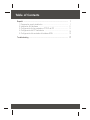 2
2
-
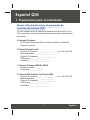 3
3
-
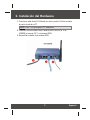 4
4
-
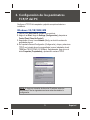 5
5
-
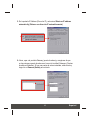 6
6
-
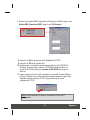 7
7
-
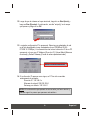 8
8
-
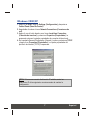 9
9
-
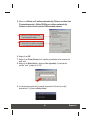 10
10
-
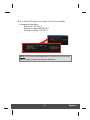 11
11
-
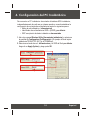 12
12
-
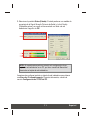 13
13
-
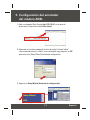 14
14
-
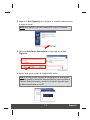 15
15
-
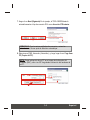 16
16
-
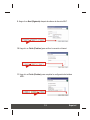 17
17
-
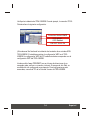 18
18
-
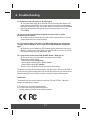 19
19
-
 20
20
Trendnet TEW-435BRM Quick Installation Guide
- Categoría
- Redes
- Tipo
- Quick Installation Guide
El Trendnet TEW-435BRM es un módem router ADSL inalámbrico 54Mbps 802.11g que permite compartir tu conexión a Internet de alta velocidad con varios dispositivos a la vez. Con su tecnología inalámbrica incorporada, puedes conectar tus computadoras, smartphones, tablets y otros dispositivos habilitados para Wi-Fi a Internet sin necesidad de cables. También cuenta con 4 puertos LAN para conectar dispositivos por cable, como consolas de videojuegos o impresoras. Además, este dispositivo te permite crear una red segura con encriptación WEP para proteger tus datos y privacidad.
Artículos relacionados
-
Trendnet TEW-431BRP Quick Installation Guide
-
Trendnet TEW-509UB Quick Installation Guide
-
Trendnet TEW-401PCplus Quick Installation Guide
-
Trendnet TEW-410APBplus Quick Installation Guide
-
Trendnet TEW-435BRM Quick Installation Guide
-
Trendnet TEW-601PC Quick Installation Guide
-
Trendnet TEW-603PI Quick Installation Guide
-
Trendnet TEW-611BRP Quick Installation Guide
-
Trendnet TEW-424UB Quick Installation Guide
-
Trendnet TEW-610APB Quick Installation Guide